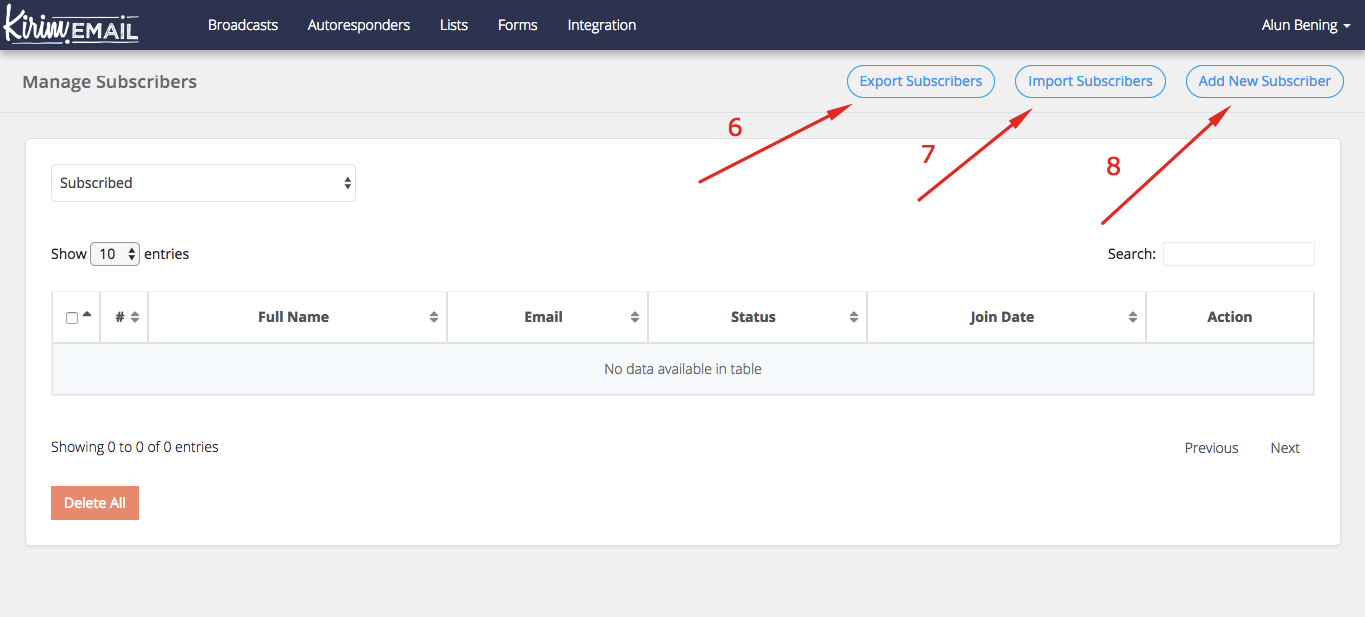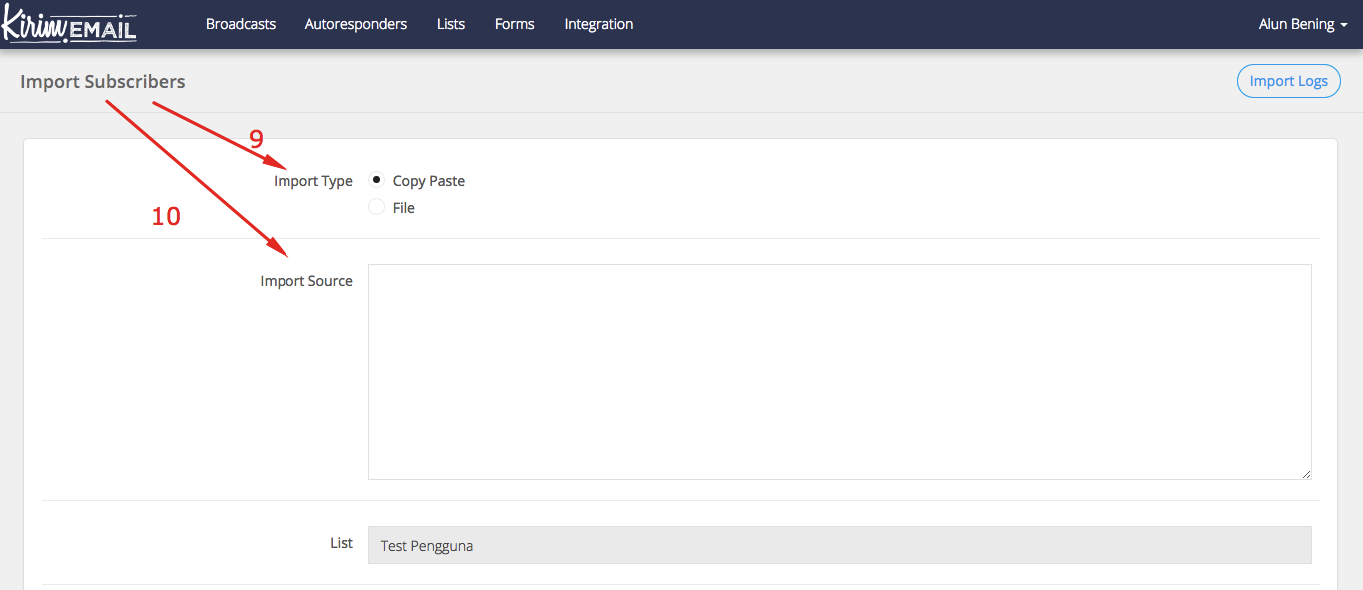Bismillah..
Berikut adalah cara membuat List dan mengimport kontak di dalam Kirim.Email
Membuat List
- Pertama-tama klik menu List , kemudian Create New List
- Kemudian Anda isi nama list untuk pembeda List yang satu dengan yang lain , lalu klik Submit.
Mengimport Kontak
- Untuk mengimport kontak, Pertam Anda Klik menu Subscriber seperti pada gambar.
- Kemudian Anda akan melihat tampilan seperti di bawah ini. Tombol Export berfungsi untuk mengambil data Anda menjadi format CSV , Tombol Import berfungsi untuk menambahkan email Anda melalui file CSV. Tombol Add New Subscriber berfungsi menambahkan alamat email secara manual.
- Untuk mengimport mengunakan file Anda bisa klik Tombol Import maka Anda akan menemukan tampilan seperti ini.
- Ada 2 cara yaitu dengan Copy Paste dan File CSV
- Untuk Copy Paste Anda cukup masukan field yang Anda inginkan di pisah dengan coma. Contoh : Dion,[email protected]
- Sesuaikan data CSV Anda dengan field di KIRIM.EMAIL , untuk nama masukan FULL NAME , untuk Email Masukan EMAIL kemudian klik submit.
BAGAIMANA KALAU ERROR/ GAGAL IMPORT KONTAK?
Dalam setiap proses potensi untuk eror atau gagal itu pasti ada, tidak terkecuali dalam mengimport kontak ini. Nah buat Anda yang mengalami eror atau gagal dalam mengimport kontak, silakan lihat video berikut ini untuk solusinya.
SELAMAT MENCOBA !!
Silakan bagikan tulisan ini di akun sosial media Anda supaya teman-teman Anda juga bisa mendapatkan manfaat yang sama.
Artikel tentang Cara Membuat List dan Mengimport Kontak Email ini dipersembahkan oleh KIRIM.EMAIL – Layanan Email Marketing dan Autoresponder Terbaik di Indonesia.
Latest posts by Muhammad Sholeh (see all)